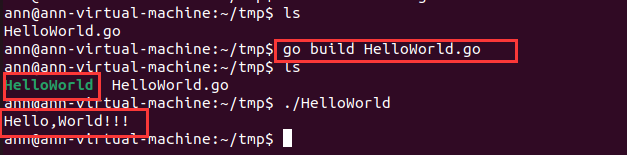package main
import "fmt"
func main() {
fmt.Printf("Hello,World!!!\n")
}以上是Go语言的经典HelloWorld程序源代码。
Linux/GO 环境搭建
作者初学Linux/Go时,是通过Go的命令行工具来编译运行第一个Go程序HelloWorld:
$ go build HelloWorld.go这里go是一个可执行程序,需要配置环境变量生效。接下来就记录一下Linux/Go的下载安装过程。
Golang官网下载地址:https://golang.org/dl/
GO语言中文网地址:https://studygolang.com/dl
下载
作者下载的是1.22.5版本的Go,下载链接:https://studygolang.com/dl/golang/go1.22.5.linux-amd64.tar.gz, 使用Linux可以直接:
$ wget https://studygolang.com/dl/golang/go1.22.5.linux-amd64.tar.gz解压安装
将这个压缩包下载下来之后使用以下命令解压缩:
$ tar -C /usr/local -zxvf go1.22.5.linux-amd64.tar.gz这里的选项 -C /usr/local 意思是把GO安装在/usr/local/下。 安装完成后会发现/usr/local/下多了一个目录"go" :
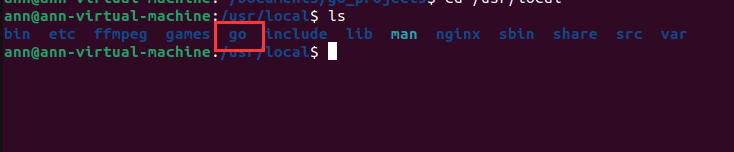
这个时候,Go就已经安装好了,上面介绍的编译Go程序用的可执行程序"go"就在go/bin/目录下。

配置环境变量
完成了上面的操作后,可以用绝对路径显式运行go:
$ ./usr/local/go/bin/go build HelloWorld.go这条命令显式调用/usr/local/go/bin目录下的可执行程序"go",来编译go语言源代码HelloWorld.go。接下来配置环境变量,让系统自己去找go的路径。
编辑文件/etc/profile:
$ vim /etc/profile
# 在文件中加入如下两行:
$ export GOROOT=/usr/local/go
$ export PATH=$PATH:$GOROOT/binsource一下:
source /etc/profile这是环境变量就好了。使用 go version 查看,成功输出go的版本。

这时就可以清爽地运行go程序了。随便找个文件夹创建一个文件命名HelloWorld.go, 编译运行: